Pro kumulativní aktualizaci nebo aktualizaci funkcí systému Windows 10 je vyžadováno určité množství volného úložného prostoru. Když uživatelé nemají dostatek volného úložného prostoru pro aktualizace, Windows potřebuje více místa, otevře se okno, když kliknou na Kontrola aktualizací nebo Opravte problémy tlačítka na kartě Windows Update (v Nastavení).
Výše uvedené okno poskytuje uživatelům možnost aktualizovat systém Win 10 pomocí externí paměťové jednotky flash. Určité množství volného místa na jednotce C: však může být stále vyžadováno pro aktualizaci Win 10, dokonce is externím úložištěm flash. Toto okno nebude obsahovat a Pokračovat tlačítko, když je vedle části A X pro volný C: místo na disku, i když uživatelé vložili dostatečný USB disk pro část B..
Uživatelé mohou kliknout na ikonu Uvolněte místo tlačítko ve Windows potřebuje více prostoru. Toto tlačítko otevře Úložiště v Nastavení, ze kterého mohou uživatelé kliknutím na jednotku C otevřít seznam využití úložiště. To ukazuje uživatelům, jaké kategorie souborů zabírají nejvíce místa.
Jak uvolním místo pro Windows Update?
1. Klikněte na možnost Uvolnit místo nyní
Uživatelé mohou také kliknout na a Uvolněte místo hned na kartě Úložiště v Nastavení smažete dočasné soubory. Systém Windows poté prohledá dočasné a nadbytečné soubory, které plýtvají místem na pevném disku. Pak tam zaškrtněte některá zaškrtávací políčka souborů a stiskněte Odebrat soubory knoflík.
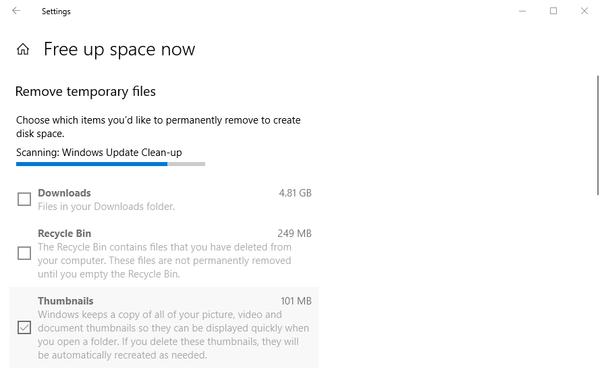
Podrobně jsme psali o způsobech vyčištění úložiště pro aktualizace. Další informace najdete v těchto průvodcích.
2. Odinstalujte software
- Odinstalování nadbytečného softwaru, který se zřídka používá, je možná nejlepší způsob, jak uvolnit místo na pevném disku pro aktualizace systému Windows, protože programy a aplikace obvykle zabírají nejvíce úložného prostoru. Chcete-li to provést, stiskněte klávesovou zkratku Windows + R, která otevře Spustit.
- Zadejte 'appwiz.cpl' do Spustit a klikněte OK otevřete applet ovládacího panelu odinstalačního programu zobrazený přímo níže.
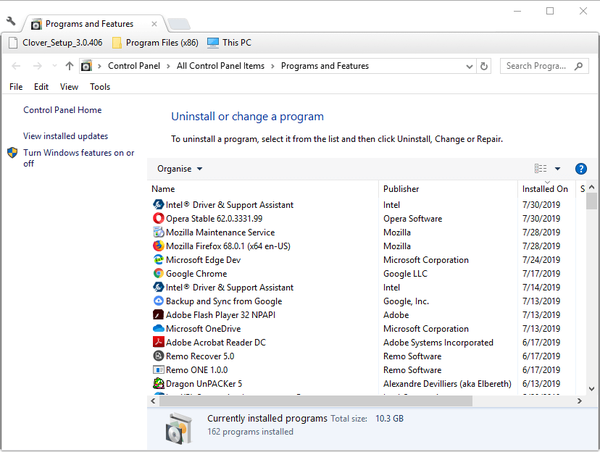
- Poté si uživatelé mohou vybrat software, který se tam odinstalují.
- Klepněte na Odinstalovat odebrat vybraný program.
- Poté klikněte Ano k dalšímu potvrzení odinstalace softwaru.
3. Zmenšete místo na disku pro obnovení systému
- Obnovení systému může také zabírat spoustu úložného prostoru na pevném disku. Chcete-li snížit velikost úložiště přiděleného Obnovení systému, stiskněte klávesu Windows + S klávesová zkratka.
- Do vyhledávacího pole zadejte „Obnovení systému“.
- Klepněte na Vytvořte bod obnovení otevřete okno zobrazené níže.
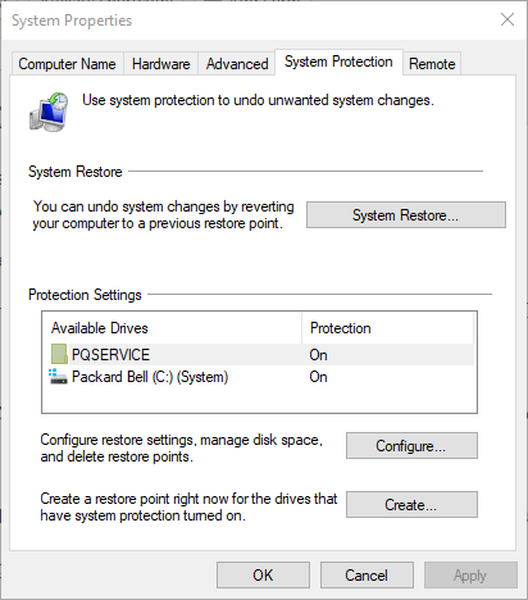
- zmáčkni Konfigurovat tlačítko pro otevření okna ve snímku přímo dole.
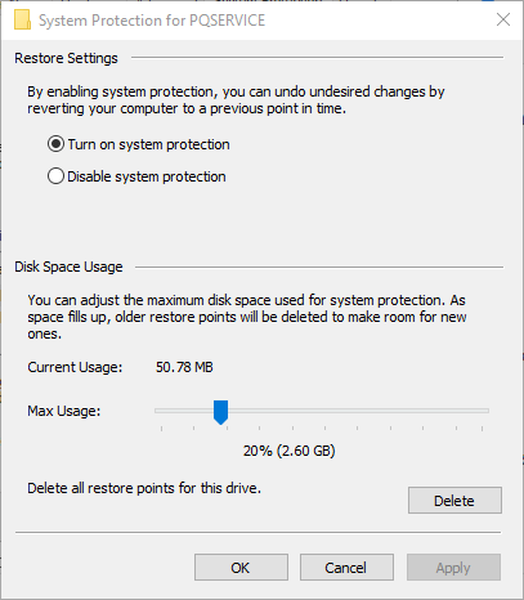
- Přetáhněte ikonu Maximální využití lišta dále doleva, aby se zmenšil úložný prostor pevného disku přidělený nástroji Obnovení systému.
- Klikněte na ikonu Aplikovat knoflík.
- Vybrat OK volba.
SOUVISEJÍCÍ ČLÁNKY K ODHLÁŠENÍ:
- 7 nejlepších metod uvolnění místa na pevném disku na PC
- Jak odstranit dočasné soubory pomocí Vyčištění disku ve Windows 10, 8, 7
- Uvolněte místo na pevném disku v aktualizaci Windows 10. dubna 2018
- Windows 10
 Friendoffriends
Friendoffriends



